Het beste van een PDF-document is, indeels, dat het op vrijwel elk apparaat, op elk desktop- en mobiel platform kan worden bekeken. Het is zo'n handig formaat waarmee iedereen dezelfde informatie op dezelfde manier kan zien. Als u af en toe met PDF-bestanden werkt, kunt u situaties tegenkomen waarin u een paar dingen moest wijzigen, bijvoorbeeld omdat u de PDF-pagina's in afzonderlijke bestanden wilde opsplitsen of misschien een paar ongewenste objecten uit de document zelf. Als je geen goede applicatie hebt gevonden om die taak te volbrengen, PDF-gum is er om te helpen. Met het gratis Windows-programma kunt u overbodige objecten, afbeeldingen en tekst uit PDF-documenten verwijderen, annoteren en een enkel bestand in meerdere documenten splitsen.

De werking van PDF Eraser is anders dan die van anderenvergelijkbare tools in die zin dat het elk PDF-document dat eraan is toegevoegd, behandelt als een afbeeldingsbestand. Hiermee kunt u alles erop wissen met behulp van een eenvoudig gumgereedschap door over het gebied te tekenen. Je hebt een aantal verschillende gumformaten die je eenvoudig over het gebied kunt tekenen waar iets moet worden verborgen. Er zijn drie verschillende gumformaten; Klein, Gemiddeld en Groot, waardoor gebruikers flexibiliteit en controle hebben om zelfs kleine objecten te verwijderen.
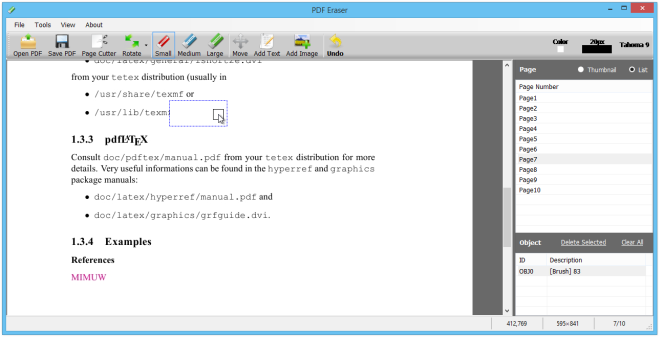
Naast vooraf gedefinieerde maten, kunt u ook bedienende exacte grootte van het wissen door een aangepaste waarde voor lijndikte in te voeren. Dat gezegd hebbende, je kunt ook de kleur van de gum wijzigen. Afgezien van het gereedschap Gum, kunt u met de toepassing de documenten roteren, aangepaste afbeeldingen plaatsen en aangepaste tekst toevoegen. De uitvoer kan vervolgens eenvoudig worden opgeslagen als een nieuw PDF-document.
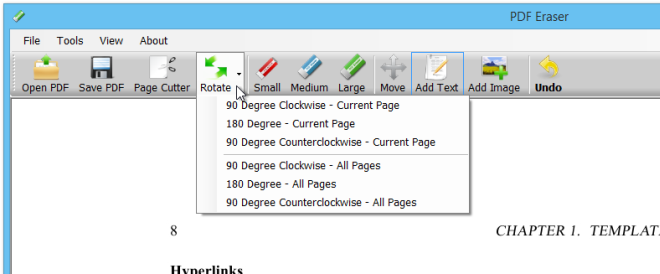
Een andere handige functie die het pronkt is de mogelijkheidom pagina's die u niet nodig hebt uit een PDF-bestand te verwijderen via het geïntegreerde hulpprogramma voor het snijden van pagina's. Deze tool wordt geopend in een apart venster en stelt u in staat om nieuwe bestanden toe te voegen met eenvoudig slepen en neerzetten. Nadat een document is geïmporteerd, wordt de lijst met pagina's weergegeven en kunt u deze met één klik verwijderen. De uitvoer kan vervolgens worden opgeslagen door op te slaan als een nieuw bestand.
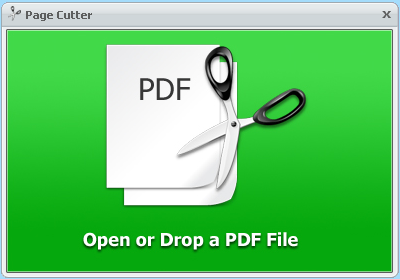
Al met al is PDF Eraser een handige Windows-toepassing waarmee u pagina's van PDF-bestanden kunt annoteren, roteren en knippen. Het werkt op Windows XP, Windows Vista, Windows 7 en Windows 8.
Op zoek naar een PDF-viewer met meer functies? Probeer STDU Viewer.
PDF-gum downloaden


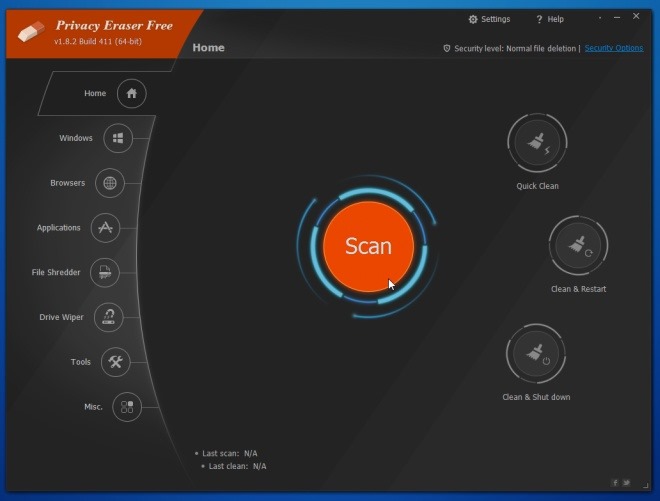

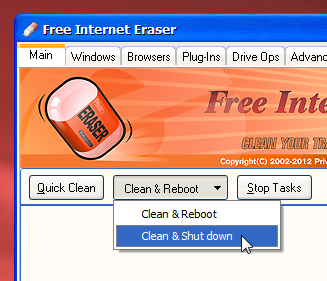



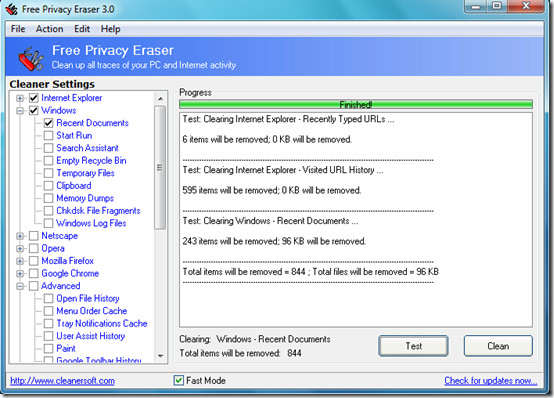




Comments